
Tämä ohjelmisto pitää ajurit käynnissä ja pitää sinut turvassa tavallisista tietokonevirheistä ja laitteistovikoista. Tarkista kaikki ohjaimesi nyt kolmessa helpossa vaiheessa:
- Lataa DriverFix (vahvistettu lataustiedosto).
- Klikkaus Aloita skannaus löytää kaikki ongelmalliset kuljettajat.
- Klikkaus Päivitä ohjaimet uusien versioiden saamiseksi ja järjestelmän toimintahäiriöiden välttämiseksi.
- DriverFix on ladannut 0 lukijoita tässä kuussa.
Gears of War 4 on kolmannen persoonan ampujavideopeli, jonka on kehittänyt Coalition ja julkaissut Microsoft Studios. Voit pelata tätä mahtavaa peliä sekä Microsoft Windowsissa että Xbox Onessa.
Ammuntapelien edut ovat suosittuja pelaajien keskuudessa. Monet käyttäjät ilmoittivat kokeneensa turhauttavan ongelman pelin asennuksen aikana.
Virhesanoma Asennus epäonnistui, yritämme pian uudelleen ”. Virhekoodi on 0x80070015 usein estää asennuksen.
Jotkut tämän virheen aiheuttavat ongelmat saattavat liittyä:
asennustiedostot ovat vioittuneet, ohjelmistojen ristiriidat tai vanhentuneet Windows-versiot.Tämän ongelman korjaamiseksi onnistuimme keksimään sarjan testattuja ratkaisuja, joita voit seurata.
Mitä tehdä, jos GOW 4: n asennus epäonnistui
- Vioittuneet asennustiedostot
- Suorita vianmääritys
- Päivitä Windows
- Nollaa Microsoft Store -välimuisti
- Korjaa virhe Power Shellin kautta
1. Vioittuneet asennustiedostot
Vaurioitunut asennusasetus saattaa aiheuttaa tämän ongelman, kun yrität asentaa peliä.
Asetusten lataaminen eri laitteista epäluotettavat verkkosivustot voi vahingoittaa vakavasti myös järjestelmääsi.
Nämä asetukset saattaa sisältää tartunnan saaneita tiedostoja tietokoneesi asennetaan.
Suosittelemme, että yrität ladata vain puhtaan asennuksen Windows-kaupan kautta.
2. Suorita vianmääritys
Windowsin vianmääritys havaitsee ja korjaa mahdolliset ongelmat järjestelmässä.
Yritä suorittaa vianetsintä ja tarkista, korjaako se asennusongelman.
Suorita vianmääritysohjelma seuraavasti:
- Avaa Ohjauspaneeli> valitse Järjestelmä ja turvallisuus

- Alla Turvallisuus ja ylläpito -osiossa Yleisten tietokoneongelmien vianmääritys
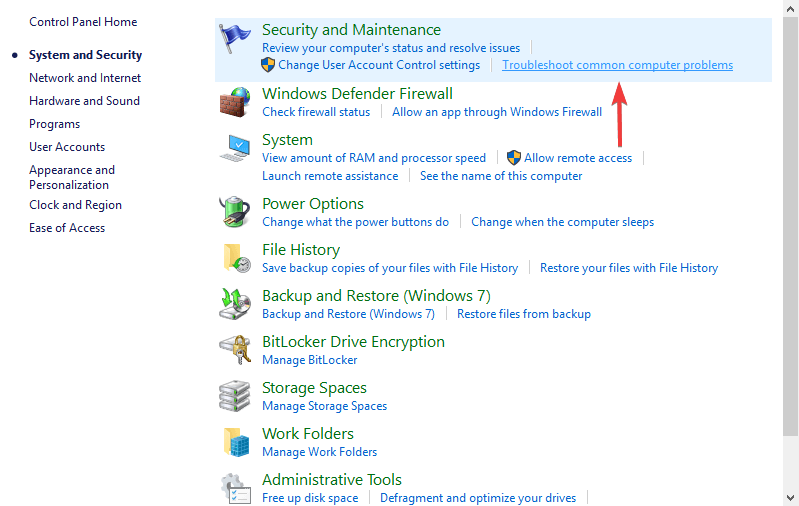
- Valitse Ohjelmien yhteensopivuuden vianetsintä > napsauta Suorita vianmääritys.
3. Päivitä Windows
Joskus virheitä esiintyy vanhentuneella Windows-versiolla. Jotkin ohjelmat eivät välttämättä ole yhteensopivia Windows-version kanssa.
Suorita järjestelmäpäivitys varmistaaksesi, ettei virhettä tapahdu käyttöjärjestelmän puolella.
Windows-päivityksen suorittaminen edellyttää, että noudatat näitä ohjeita:
- Paina Käynnistä-painiketta> avaa asetukset

- Klikkaus Päivitys ja suojaus

- Valitse Windows päivitys > napsauta Tarkista päivitykset
- Jos se löytää päivityksiä, anna sen saattaa prosessi loppuun ja käynnistä tietokone uudelleen
- Kun olet käynnistänyt tietokoneen uudelleen, tarkista, korjasiko ongelma Windowsin päivittämisen.
LIITTYVÄT: Parhaat pelattavat Windows 10 RPG -pelit vuonna 2019
4. Nollaa Microsoft Store -välimuisti
Vioittunut Store-välimuisti saattaa aiheuttaa tämän asennusongelman. Jotkut käyttäjät ilmoittivat, että Microsoft Store -palautus korjasi ongelman.
Voit palauttaa Microsoft Store -välimuistin seuraavasti:
- Napsauta Käynnistä-painiketta> avaa asetukset

- Etsi hakukentästä Sovellukset ja ominaisuudet -osiossa
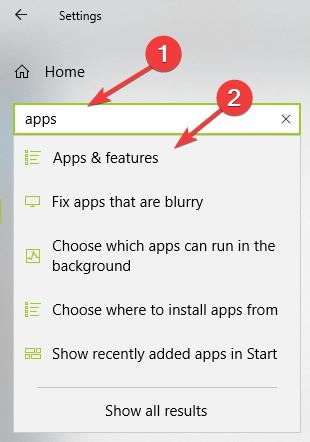
- vuonna Sovellukset ja ominaisuudet osio, etsi Microsoft Store ja valitse se> napsauta Edistyneet asetukset

- Klikkaus Nollaa
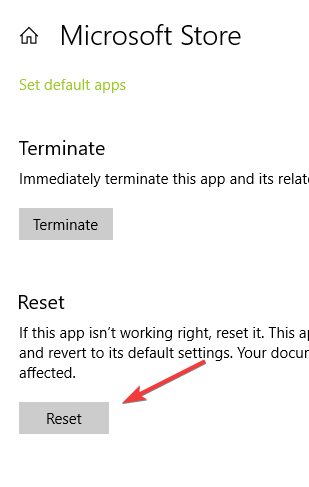
- Yritä asentaa Gears of War 4 uudelleen ja katso, korjasiko se ongelman.
5. Korjaa virhe Power Shellin kautta
Joskus aikaisemmat asennukset keskeyttävät asennuksen tietokoneellasi. Vanhat GOW4-asennustiedostot voivat laukaista järjestelmäristiriitoja.
Vanhojen asennusbittien poistaminen on tarpeen ongelman korjaamiseksi.
Seuraa seuraavia vaiheita, jotta voit käydä läpi prosessin:
- Paina Windows-näppäintä + X näppäimistöllä> napsauta Windows Power Shell (järjestelmänvalvoja)
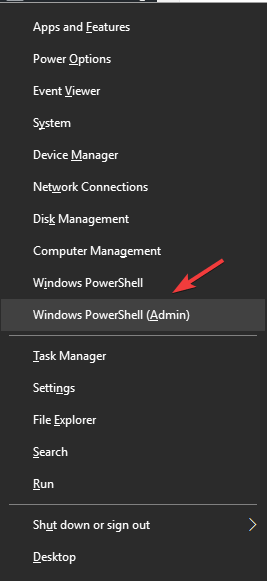
- Syötä seuraava komento Power Shelliin ja paina Enter
get-appxpackage -all |% {if ($ _. packageuserinformation.installstate -eq "Staged") {$ _. packagefullname}}
- Etsi seuraava paketin nimi ja kopioi se Muistioon
Microsoft. SpartaUWP.8174f199b5_12.0.0.2_x64__8wekyb3d8bbwe
- Poista tämä paketti kirjoittamalla seuraava komento
remove-appxpackage Microsoft. SpartaUWP.8174f199b5_12.0.0.2_x64__8wekyb3d8bbwe
- Sulje Power Shell ja tarkista, korjasiko se ongelman
Toivomme, että onnistuit korjaamaan Gears of War 4 -ongelmat käyttämällä oppaamme ratkaisuja.
Jos pidit tästä artikkelista hyödyllisenä, jätä kommentti alla olevaan kommenttiosioon.
LUE MYÖS:
- Näin korjaat Gears of War 4: n mustan näytön ongelmat PC: llä
- Yritä uudelleen. Jotain tapahtui virhe Microsoft Storessa [FIX]
- Tätä asennuspakettia ei voitu avata Windows 10: ssä [FIX]


